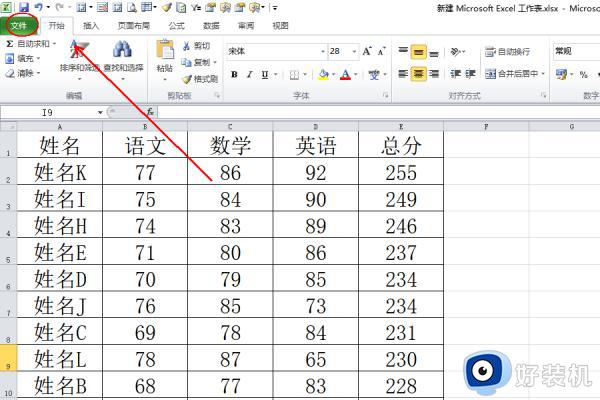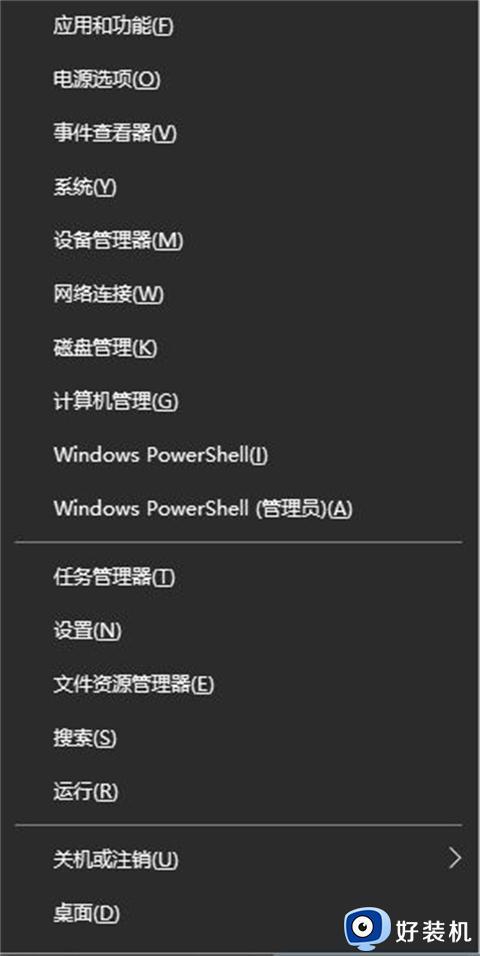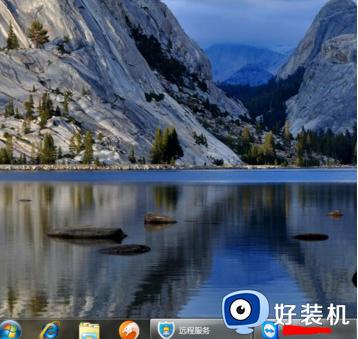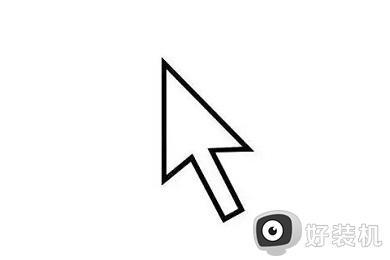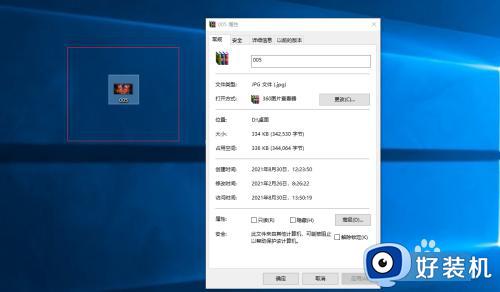鼠标一按左键桌面图标就消失了的解决方法
时间:2021-04-19 09:46:24作者:huige
近日有不少小伙伴到本站反映说碰到这样一个问题,就是在进入桌面之后,鼠标一按左键,桌面图标就消失了,而且鼠标点击也没有任何作用,遇到这样的问题该怎么办呢?不用着急,接下来给大家讲述一下鼠标一按左键桌面图标就消失了的解决方法给大家参考。
具体步骤如下:
1、开始 - 运行(输入gpedit.msc)- 确定或回车,打开本地组策略编辑器;
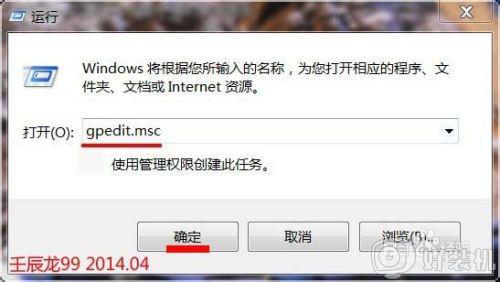
2、我们在打开的本地组策略编辑器窗口找到:用户设置;

3、在用户设置展开项中找到:管理模板;
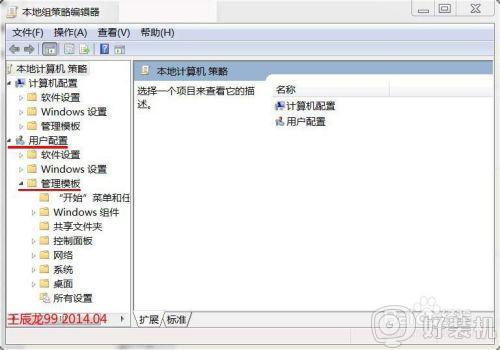
4、在管理模板中找到:桌面,并左键点击桌面;
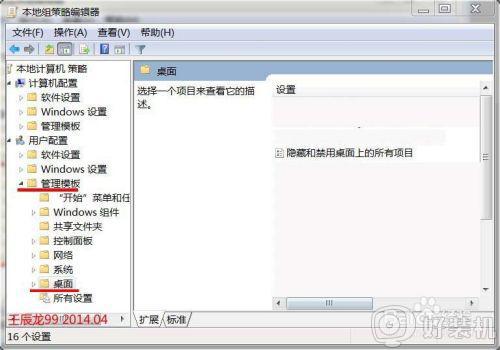
5、在窗口的右侧找到:隐藏和禁用桌面上的所有选项;
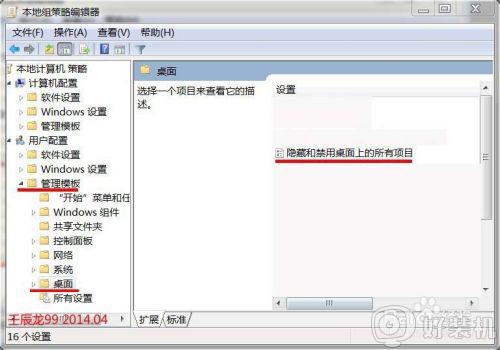
6、我们双击:隐藏和禁用桌面上的所有选项;
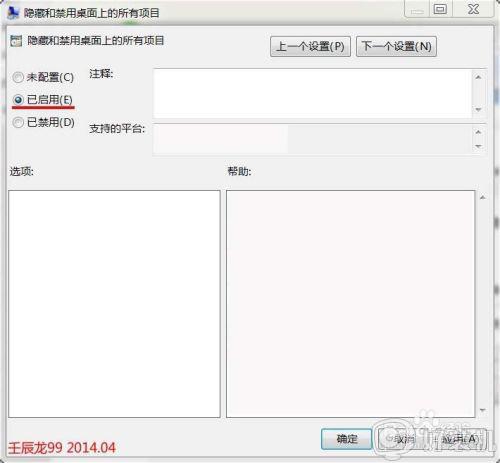
7、从隐藏和禁用桌面上的所有选项窗口可以看到,原来是启用了:隐藏和禁用桌面上的所有选项,我们把“已启用”更改为:“已禁用”或者“未配置”,点击:确定;
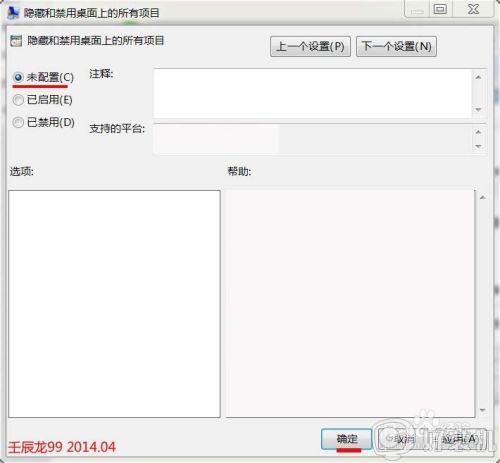
8、退出本地组策略编辑器,重启计算机,桌面恢复正常。
关于鼠标一按左键桌面图标就消失了的解决方法就给大家讲解到这边了,如果你有遇到一样情况的话,不妨可以学习上面的方法步骤来进行解决吧。